Instagramを使っていて、「インスタメディアがありません」というエラーに遭遇したことはありませんか?
この表示が出ると、投稿の埋め込みがうまくいかなかったり、SNS連携サービスが正しく動作しなかったりと、さまざまなトラブルに繋がります。
なぜこのエラーが起きるのか、正しい対処法は何か??本記事ではその原因から応用的な対応方法まで、わかりやすく解説します。
トラブルにすばやく対応できるよう、ぜひ最後までチェックしてみてください!
「インスタメディアがありません」とは?

このエラーが表示されるケース
「インスタメディアがありません」とは、主にInstagramの投稿を外部サービスやWebサイトに埋め込もうとした際に発生するエラーを指します。
例えば、ブログ記事において記事の内容を豊かにするためにインスタ投稿を埋め込もうとしたとき、またSNS連携ツールを使って最新情報を取得しようとした場合、それらが正常に表示されないときに、このエラーが発生することがあります。
外部サイトにおける読み込み失敗、またはアプリ経由でのエラーでも同様の表示が出ることがあり、その原因や背景により、対応策も変わってきます。
なぜ「メディアがない」と表示されるのか?
インスタ投稿のデータを正常に取得できない場合、このエラーが発生します。
例えば、投稿自体が別のコンテンツへ統合されたり、ユーザー自身が非公開設定へ変更した場合、またはMeta側で行われるシステムアップデートや障害により、読み込みデータ自体が消失したり、取得失敗を起こすことも考えられます。
こうしたエラーが発生した場合は、原因を一つずつ確認し、適切な対処していきましょう。
「インスタメディアがありません」の主な原因
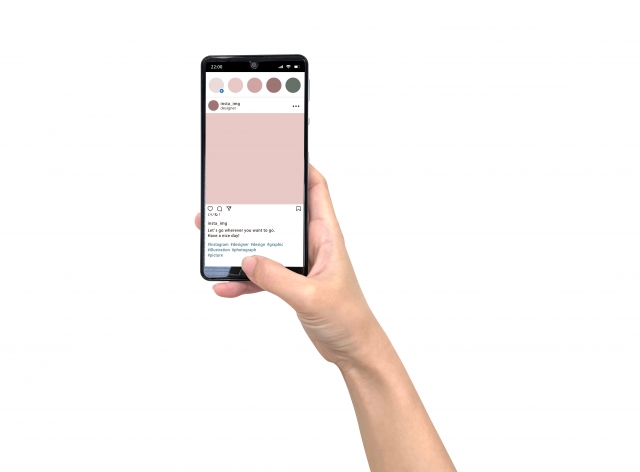
1. 投稿が削除・非公開にされている
運営側による投稿の削除、非公開に設定を変えるなどは、表示に大きな影響を与えます。また、フォロワー以外には見せないようにしたり、投稿全体を非公開にするといった設定変更も、情報が読み込めなくなる原因になる可能性があります。
加えて、投稿者が個別投稿ごとに公開範囲を設定できる機能もあり、たとえアカウント自体が公開されていても、特定の投稿だけ非公開となるケースもあるため注意が必要です。
2. 投稿URLが間違っている・変更された
URLのコピーミス、テキストエディタ上での誤操作、また元投稿自体の変更、アカウント統合によるURL変更など、リンク切れを引き起こす要素は多数存在します。
特に、URLの末尾に不要な文字列やスペースが混じると、埋め込みコードが正常に動作しなくなることもあるため、入念にチェックすることが大切です。
3. APIや外部連携の不具合
外部ツール(WordPressプラグイン、SNS自動連携アプリ)の仕様変更、また埋め込みコードの有効期限切れ、Meta側でのアプリケーションエラー、これらも原因となる可能性はあるでしょう。
さらに、外部連携APIに対するMeta側のポリシー変更や、認証トークンの失効なども影響を及ぼすため、定期的な確認とアップデート対応が欠かせません。
4. インスタグラム側の障害やメンテナンス
一時的なサーバー障害やネットワークへの拡張作業、システムアップデートなどによる読み込み障害も少なくありません。
場合によっては、特定地域のみで障害が発生するケースや、夜間のメンテナンス時間帯に一時的に投稿取得ができなくなることもあり、長期化する場合も想定しておく必要があります。
「インスタメディアがありません」と出たときの対処法

1. 該当投稿が存在するか確認する
まず、直接ブラウザで対象リンクを開き、投稿ページが正しく表示されるかを確認します。
ページが「見つかりません」エラーになる場合、投稿が削除された、あるいは非公開設定に変更された可能性が高いです。
さらに、ブラウザのキャッシュやCookieが影響して表示されないケースもあるため、シークレットモードでの再確認もおすすめします。
2. 正しいURL・埋め込みコードを再取得する
公式Instagramサイトの投稿ページから、最新の埋め込みコードを改めて取得しなおしましょう。URLやコードのごく小さなミス(余分な空白や文字列など)が、思わぬエラーを引き起こすこともあります。
特に、手入力ではなくコピペ操作を推奨します。場合によっては、埋め込み対象の仕様が更新されているケースもあるため、投稿元の仕様もチェックしておくと安心です。
3. アカウント設定を見直す
該当するインスタアカウントが非公開設定(プライベートアカウント)になっていないかを確認しましょう。投稿単体の設定だけでなく、アカウント全体の公開状態も影響します。
また、ビジネスアカウントまたはクリエイターアカウントへ切り替えることで、外部表示の安定性が向上する場合もあるため、用途に応じてアカウントタイプ変更も検討してみてください。
4. 外部連携ツールの設定・仕様を確認する
WordPressプラグインやSNSウィジェット、その他の外部連携ツールの設定を見直します。バージョンが古い場合や、API仕様変更に未対応のツールを使用していると、正しくデータが取得できないことがあります。
プラグインやアプリの更新、認証トークンの再取得なども必要に応じて実施しましょう。さらに、テスト環境での動作確認も有効な手段です。
5. 時間を置いて再試行する
インスタグラム側のサーバートラブルやシステムメンテナンスが原因の場合、こちら側で何をしても直らないことがあります。
この場合は焦らず、数時間~数日程度待ってから再度確認するのが得策です。特に夜間や週末はメンテナンスが集中する傾向があるため、時間帯をずらして再トライするだけで問題が解消するケースも多いです。
あらかじめ、インスタ公式の障害情報をチェックしておくとさらに安心ですね。
まとめ

最後まで記事を読んでいただき、ありがとうございました。
「インスタメディアがありません」というエラーは、投稿の削除や非公開設定、URLの誤りなど、さまざまな原因で発生します。
本記事で紹介した原因と対処法を押さえておけば、きっと落ち着いて対応できるはず。特に、埋め込みリンクの確認と、アカウント設定の見直しは重要なポイントですので、ぜひ実践してみてください!


